
という人向けに、Amazonプライムのリンクの作成方法と貼り付け方を紹介します。
Amazonのアフィリエイトでは、商品紹介以外に
- Amazonプライム無料体験の新規登録
- Amazonプライムビデオ無料体験の新規登録
などのAmazonプライム系を紹介しても報酬が発生します。
紹介料もそれなりなので、Amazonの商品を紹介しているサイトでは合わせて使っていきたいですよね。
ではさっそくリンク作り方を見ていきましょう!
もしもアフィリエイトでAmazonと提携する

まだ、もしもアフィリエイトでAmazonと提携していない場合は先に提携申請をしましょう。
提携しないと、Amazonプライムのリンクは作成できません。
Amazonと提携の手順は以下の通りです。
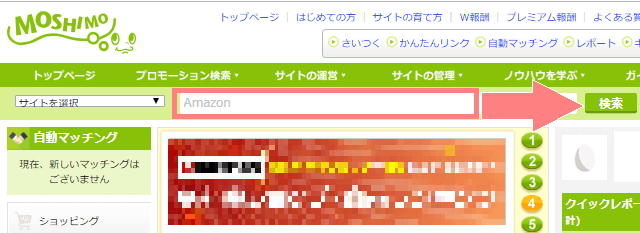
もしもアフィリエイトにログインしたら、上の検索ボックスに「Amazon」と入れて検索します。
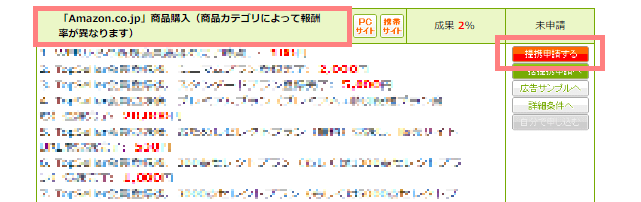
いくつか検索結果が出てきますが、タイトルが【「Amazon.co.jp」商品購入…】となっているものを探して下さい。
見つかったら右側の「提携申請する」をクリックして、申請をします。
提携申請の結果、無事に承認されたら、リンク作成が利用できるようになります。
「承認されました」というメールが届くのを待ちましょう。

プライム会員リンクを作成する
Amazonと提携ができたら、紹介リンクを作成できます。
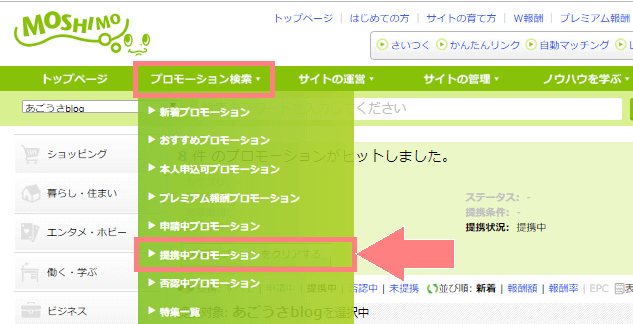
もしもアフィリエイトのトップページからの上のメニューから「プロモーション検索>提携中プロモーション」をクリックします。
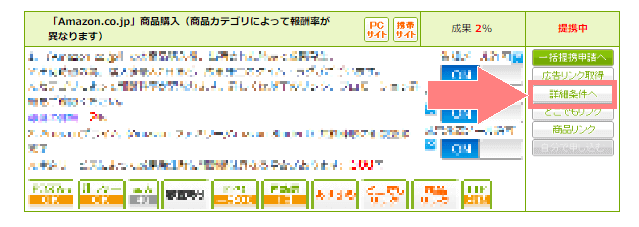
提携中プロモーションの中から「Amazon.co.jp」を探し、右側の「詳細条件へ」をクリックします。
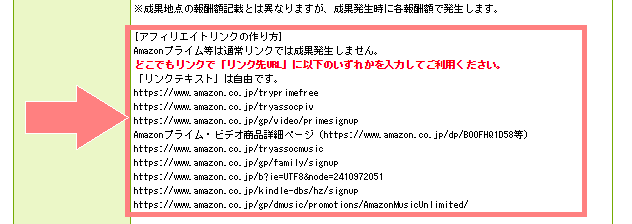
詳細ページが開いたら下にスクロールしていくとAmazon Prime等の成果という項目の中に[アフィリエイトの作り方]があります。

ここに掲載されているURLを使ってリンクを作成すると、Amazonプライム報酬の対象になります。現在は以下の通りです。
| プログラム | URL |
|---|---|
| Amazon プライム | https://www.amazon.co.jp/tryprimefree |
| Amazon プライム ・ビデオ | https://www.amazon.co.jp/tryassocpiv |
| プライム・ ビデオ商品詳細ページ | https://www.amazon.co.jp/dp/B00FHQ1D58等 |
| Amazon Prime Music | https://www.amazon.co.jp/tryassocmusic |
| Amazon ファミリー | https://www.amazon.co.jp/gp/family/signup |
| Prime Student | https://www.amazon.co.jp/b?ie=UTF8&node=2410972051 |
| Kindle Unlimited | https://www.amazon.co.jp/kindle-dbs/hz/signup |
| Amazon Music Unlimited | https://www.amazon.co.jp/gp/dmusic/promotions/AmazonMusicUnlimited/ |
URLのページを自分で確認して、どのページへのリンクを作成するか決めましょう。
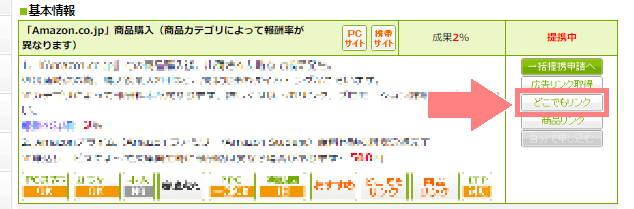
リンク先のURLを決めたらページの一番上に戻り「どこでもリンク」をクリックします。
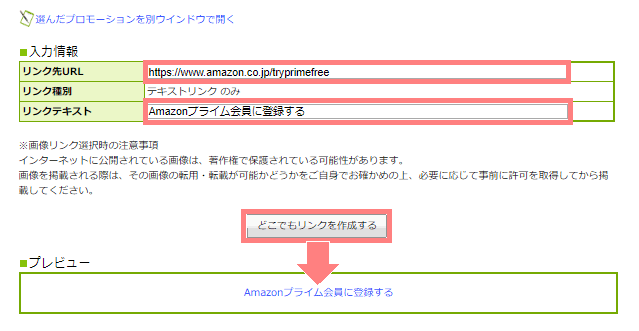
ここでリンク先URL・リンクテキストを入力します。
「リンクテキストは自由です」と書いてあるので、わかりやすいようなテキストを設定しましょう。
よければ下の「どこでもリンクを作成する」をクリックすると、プレビューが確認できます。
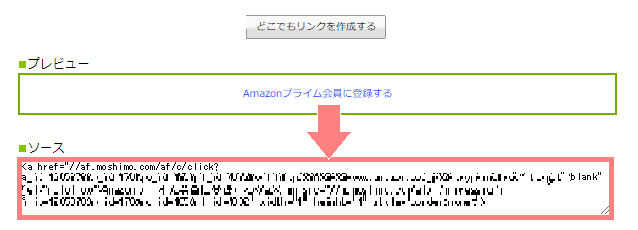
プレビューを確認し、よければ下のソースをコピーして自分のサイトに貼り付けます。
サイトに広告リンクを貼り付ける
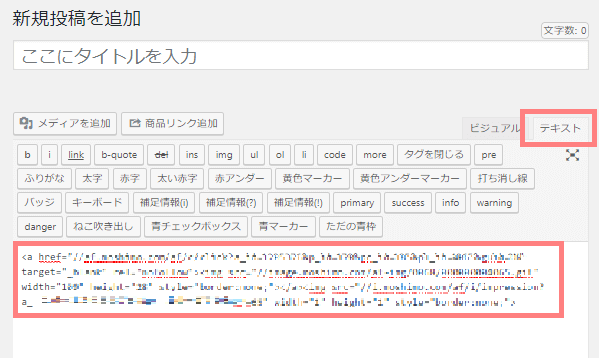
WordPressなら、記事投稿画面で右上の「テキスト」タブをクリックしてから、コピーしたコードを貼り付けます。
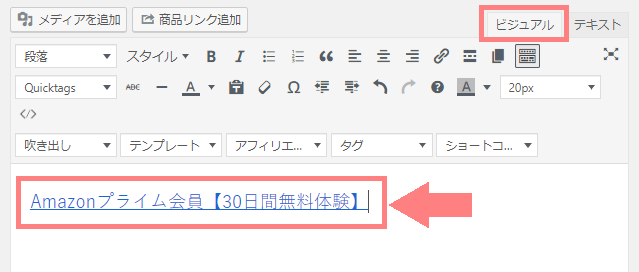
コードを貼り付けたら、右上のタブを「ビジュアル」に戻します。すると広告が表示されています。
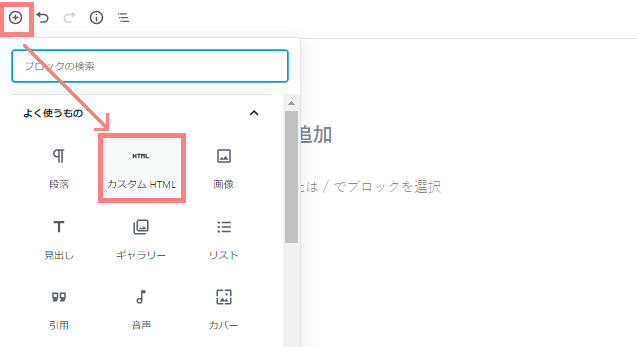 新しいエディタ(Gutenberg(グーテンベルク))を使っている場合は、「ブロックの追加>カスタムHTML」をクリックします。
新しいエディタ(Gutenberg(グーテンベルク))を使っている場合は、「ブロックの追加>カスタムHTML」をクリックします。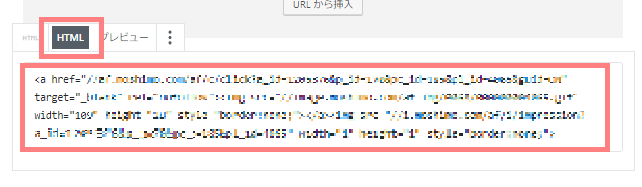 「HTML」を選択した状態で、コピーしたコードを貼り付けます。
「HTML」を選択した状態で、コピーしたコードを貼り付けます。 貼り付けたら「プレビュー」をクリックすると、広告が表示されます。
貼り付けたら「プレビュー」をクリックすると、広告が表示されます。これでサイトへの広告掲載が完了です!
バナー広告を使いたい場合
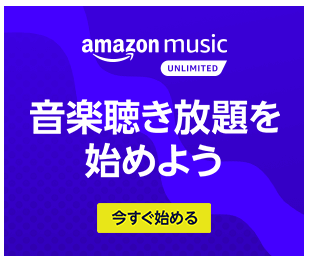

残念ながら、もしもアフィリエイトではプライムのバナー広告は用意されていないみたいです。
バナー広告はAmazonアソシエイトで用意されているので、使いたい場合はそちらから利用することになります。
Amazonアソシエイトについては初心者も簡単!Amazonアソシエイトに登録する方法で紹介しています。
以上がもしもアフィリエイトでAmazonプライムのリンクを作る方法でした。
サイトでAmazonの商品を紹介しているなら、プライム会員登録も上手くおすすめすれば報酬アップも狙えるかと思います。


